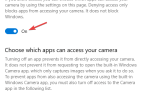Co zrobić, jeśli nie możesz wyświetlić wysłanych wiadomości e-mail w programie Outlook
- Wybierz opcję Zapisz kopie wiadomości w folderze Elementy wysłane
- Sprawdź ustawienie zasad grupy programu Outlook
- Wybierz alternatywny folder dla wysłanych wiadomości e-mail
- Usuń starsze wiadomości e-mail z folderu Elementy wysłane
Program Outlook zwykle zapisuje wysłane wiadomości e-mail w folderze Elementy wysłane. Ten folder może się przydać, ponieważ pokazuje, jakie e-maile zostały wysłane z aplikacją. Jednak niektórzy użytkownicy nie zawsze może wyświetlać ostatnio wysłane e-maile w Outlooku gdy aplikacja przestanie zapisywać wiadomości e-mail w folderze Elementy wysłane. Jeśli nie możesz już wyświetlać wysłanych elementów w Outlooku, sprawdź poniższe rozdzielczości.
ROZWIĄZANE: Lista wysłanych elementów programu Outlook nie jest aktualizowana
1. Wybierz opcję Zapisz kopie wiadomości w folderze Elementy wysłane
The Zapisz kopie wiadomości w folderze Elementy wysłane ustawienie w programie Outlook robi dokładnie to, co mówi na puszce! Dlatego nie możesz wyświetlać wysłanych wiadomości e-mail w programie Outlook, gdy ta opcja nie jest zaznaczona. Jest domyślnie zaznaczony w Outlooku, ale ktoś mógł dostosować to ustawienie. W ten sposób możesz sprawdzić, czy ta opcja jest wybrana w programach Outlook 2016 i 2013.
- Najpierw otwórz skrzynkę pocztową programu Outlook.
- Kliknij Plik > Opcje aby otworzyć okno dialogowe Opcje programu Outlook.
- Kliknij Poczta po lewej stronie okna Opcje programu Outlook.
- Następnie wybierz Zapisz kopie wiadomości w folderze Elementy wysłane opcja pod Zapisz wiadomości.
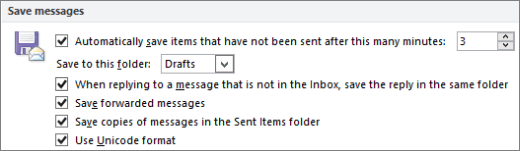
- Ponadto wybierz Zapisz przesłane wiadomości pole wyboru, jeśli nie jest zaznaczone.
- Kliknij dobrze przycisk, aby zapisać zmiany.
— ZWIĄZANE: Napraw błędy Outlooka dla reguł korzystających z tych 5 rozwiązań
2. Sprawdź ustawienie zasad grupy programu Outlook
Edytor zasad grupy zawiera również Zapisz kopie wiadomości w folderze Elementy wysłane opcja w ustawieniach zasad grupy programu Outlook. Możesz sprawdzić, czy ta opcja jest zaznaczona w Windows 10 Pro i Enterprise. W ten sposób możesz sprawdzić obiekty zasad grupy Zapisz kopie opcja dla programu Outlook 2016.
- Naciśnij kombinację klawiszy Windows + R, aby otworzyć Uruchom.
- Wpisz „gpedit.msc” w polu tekstowym Uruchom otwarte i naciśnij dobrze przycisk.
- Następnie kliknij Konfiguracja> Szablony administracyjne> Microsoft Outlook 2016> Opcje programu Outlook> Preferencje i opcje poczty e-mail po lewej stronie okna Edytora zasad grupy.
- Podwójne kliknięcie Obsługa wiadomości po prawej stronie okna.
- Wybierz Włączone w oknie Obsługa wiadomości, jeśli nie jest aktualnie wybrane.
- Następnie wybierz Zapisz kopie wiadomości w folderze Elementy wysłane pole wyboru w oknie Obsługa wiadomości.
- wciśnij Zastosować przycisk, aby zapisać szanse i kliknij dobrze zamknąć okno.
— ZWIĄZANE: Napraw błąd programu Outlook „Zbyt wielu adresatów” w systemie Windows 10
4. Usuń starsze wiadomości e-mail z folderu Elementy wysłane
Folder Elementy wysłane zawiera maksymalnie dwa GB miejsca na e-maile. Niedawno wysłane e-maile nie są zapisywane, gdy folder Elementy wysłane jest pełny. W związku z tym spróbuj usunąć niektóre starsze wiadomości e-mail z pozycji Wysłane, aby zwolnić miejsce. Możesz to zrobić, wybierając opcję Zarchiwizuj ten folder przy użyciu tych ustawień opcja w następujący sposób.
- Kliknij prawym przyciskiem myszy folder Elementy wysłane w Outlooku i wybierz Nieruchomości. Pamiętaj, że możesz również wybrać Usuń wszystko opcja w menu kontekstowym, aby szybko wyczyścić folder Elementy wysłane.
- Wybierz kartę Autoarchiwizacja.
- Następnie wybierz Zarchiwizuj ten folder przy użyciu tych ustawień Przycisk radiowy.
- Skonfiguruj Wyczyść przedmioty starsze niż ustawienie zgodnie z wymaganiami.
- Następnie wybierz Trwale usuń stare elementy Przycisk radiowy.
- wciśnij Zastosować i dobrze guziki.
W ten sposób możesz skonfigurować program Outlook do zapisywania wysłanych wiadomości e-mail, zapisywania wysłanych wiadomości e-mail w alternatywnych folderach i zwolnienia przestrzeni dyskowej w elementach wysłanych. Każda z tych rezolucji może zapewnić, że możesz ponownie wyświetlić ostatnio wysłane wiadomości e-mail w programie Outlook.

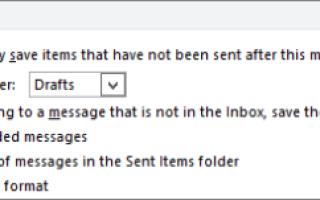

![Kalendarz Google nie usuwa powtarzających się wydarzeń [FIXED BY EXPERTS]](https://pogotowie-komputerowe.org.pl/wp-content/cache/thumb/f5/c534443b1acfef5_150x95.png)